Как удалить сайт и домен с хостинга
- Как удалить домен в панели управления ISPmanager
- Полное удаление данных о домене
- Как удалить сайт на домене, но оставить почту
- Как удалить только почтовый домен
- Как удалить сайт на CMS с хостинга
- Как удалить CMS в Автоустановщике CMS
- Как удалить сайт из интернета
- Как удалить поддомен из панели управления
Как удалить домен в панели управления ISPmanager
При настройке хостинга в панели управления есть несколько полей, куда добавляется домен. В зависимости от того, куда в панели добавлен домен, он выполняет определенные функции:
- в блоке «Доменные имена» можно редактировать ресурсные записи,
- в блоке «WWW-домены» сайт размещается на хостинге,
- в «Почтовых доменах» настраивается почта на хостинге.
Вы можете удалить как всю информацию о домене с хостинга, так и отдельные его функции. В зависимости от цели следуйте нужной инструкции ниже.
Полное удаление данных о домене
Чтобы полностью удалить всю информацию о домене с хостинга:
- Перейдите в панель управления веб-хостингом (ISPmanager) в раздел «Управление DNS».
- Нажмите на домен, который нужно удалить.
- Нажмите Удалить:
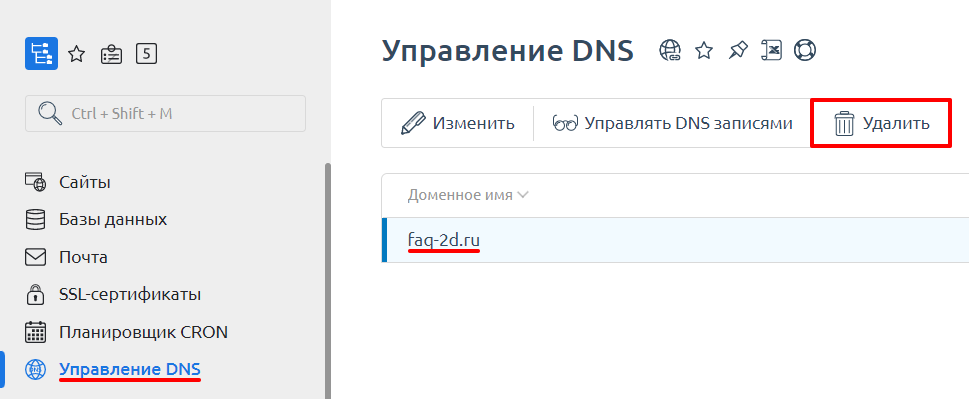
4. Поставьте галочки напротив графы «Удалить сайт» и «Удалить почтовый домен». Нажмите Ok:
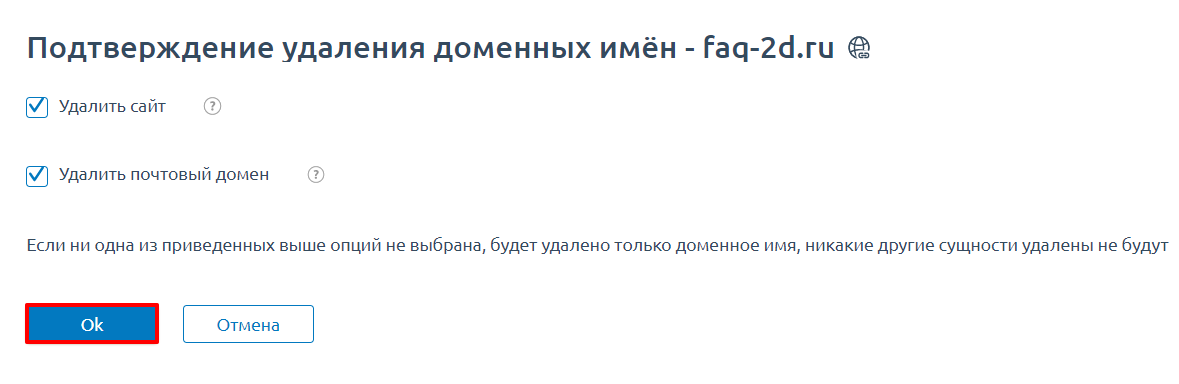
Готово, вы удалили все данные домена с услуги хостинга (файлы сайта, почта и другие настройки).
Как удалить сайт на домене, но оставить почту
- Перейдите в раздел «Сайты».
- Выберите нужный домен.
- Нажмите Удалить:
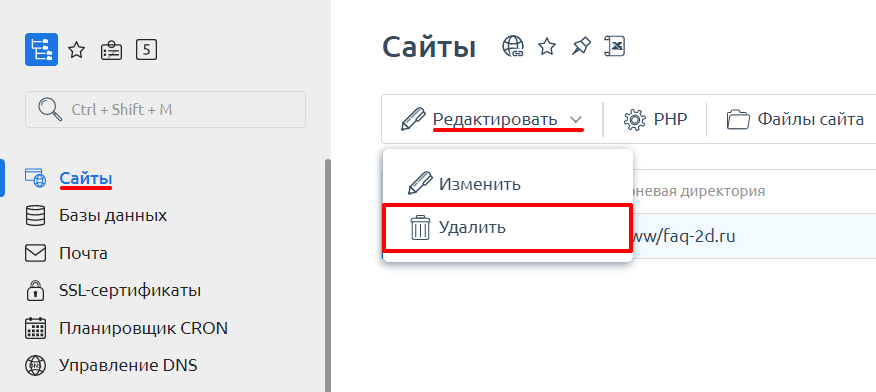
4. В появившемся окне поставьте галочку в чекбоксе «Удалить директорию» и нажмите Ok:
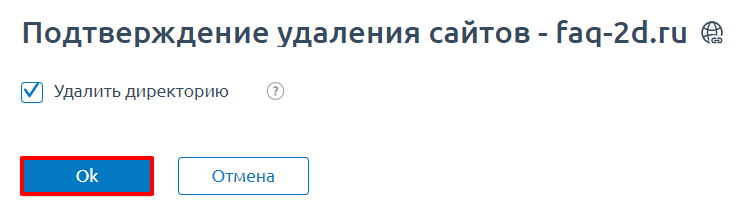
Как удалить только почтовый домен
Иногда нужно сменить почтовый сервис, например, перейти с Яндекс.Почты на Google почту. Для этого нужно удалить почтовый домен, а остальные настройки оставить нетронутыми. Чтобы это сделать:
- В ISPmanager перейдите в раздел «Почта» и нажмите Почтовые домены:
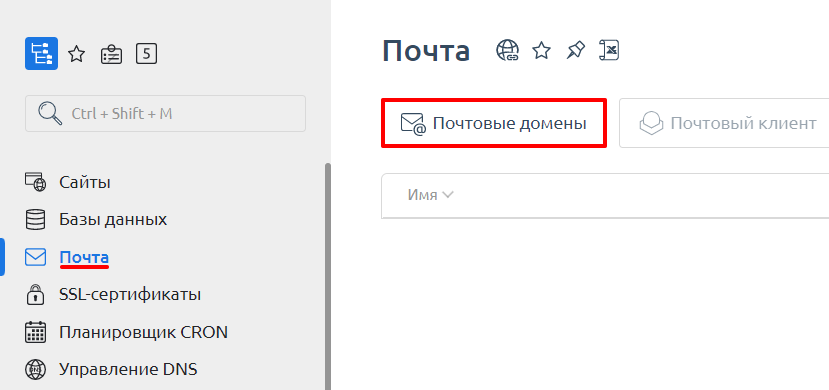
- Выберите необходимый домен.
- Нажмите Удалить:
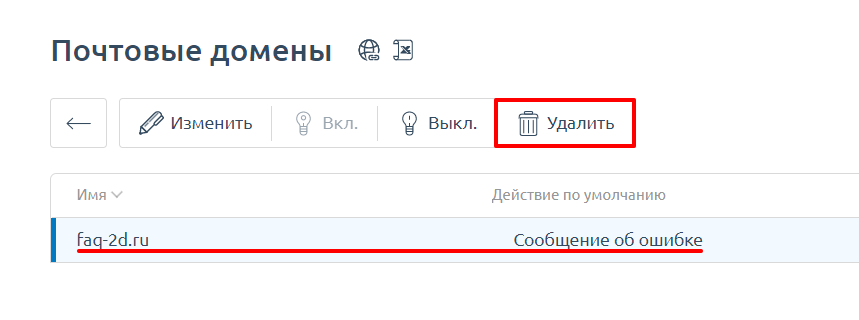
Как удалить сайт на CMS с хостинга
Если вам больше не нужен старый сайт, не обязательно заказывать новый хостинг. Вы можете удалить все файлы сайта с уже имеющегося хостинга и разместить на нём новый веб-ресурс.
Чтобы удалить файлы и базы данных старого сайта:
- Откройте панель управления хостингом ISPmanager.
- Удалите базу данных сайта. Для этого перейдите во вкладку «Базы данных», выберите базу данных, которая принадлежит старому сайту, и нажмите Удалить:
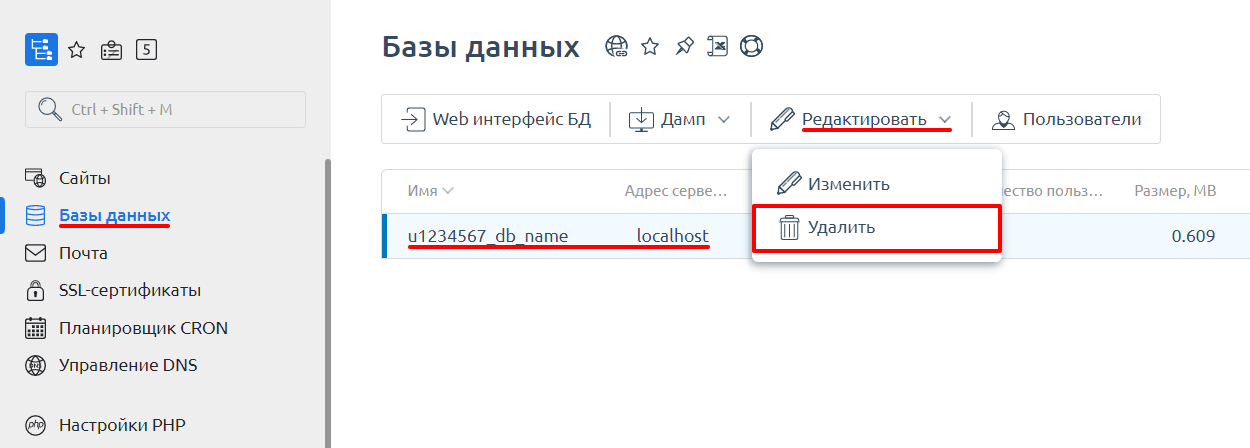
Как узнать, какую базу данных использует сайт, описано в статье Где CMS хранит настройки подключения к базе данных.
Как удалить CMS в Автоустановщике CMS
Если вы используете CMS, например WordPress, и устанавливали её через автоустановщик CMS, чтобы удалить сайт из списка автоустановщика:
- Откройте Автоустановщик CMS.
- Перейдите в раздел «Все установки». Здесь вы увидите все ранее установленные CMS:
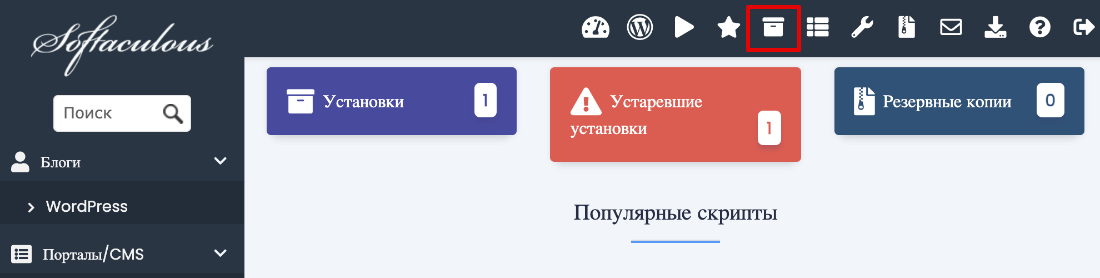
3. Рядом с нужным доменным именем нажмите на значок корзины:
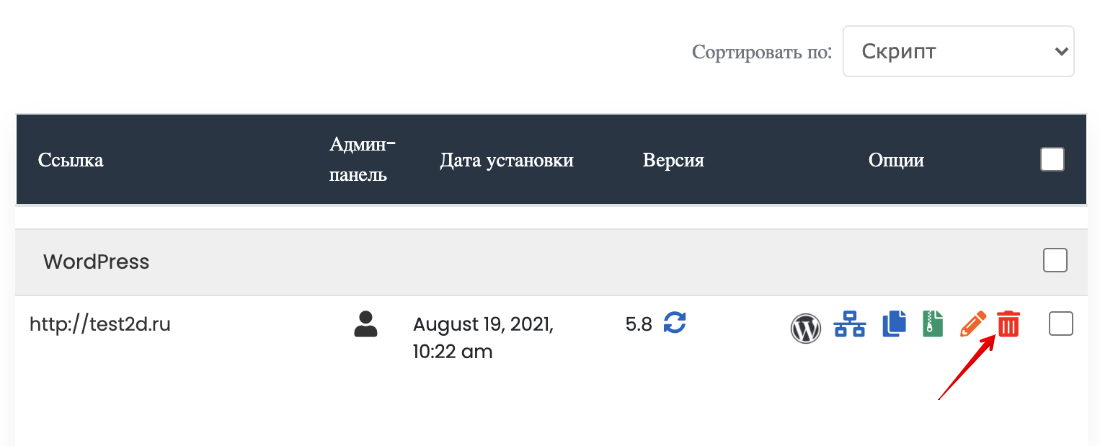
Как удалить Вордпресс с хостинга
Готово, вы удалили установленную CMS
Как удалить сайт из интернета
Чтобы ваш сайт перестал отображаться в интернете, но при этом все файлы остались на хостинге, нужно удалить А-запись на DNS-серверах домена.
Если у вас прописаны DNS-серверы ns1.reg.ru и ns2.reg.ru, удалить A-записи можно в личном кабинете. Нужно нажать на значок крестика рядом с ненужной А-записью:
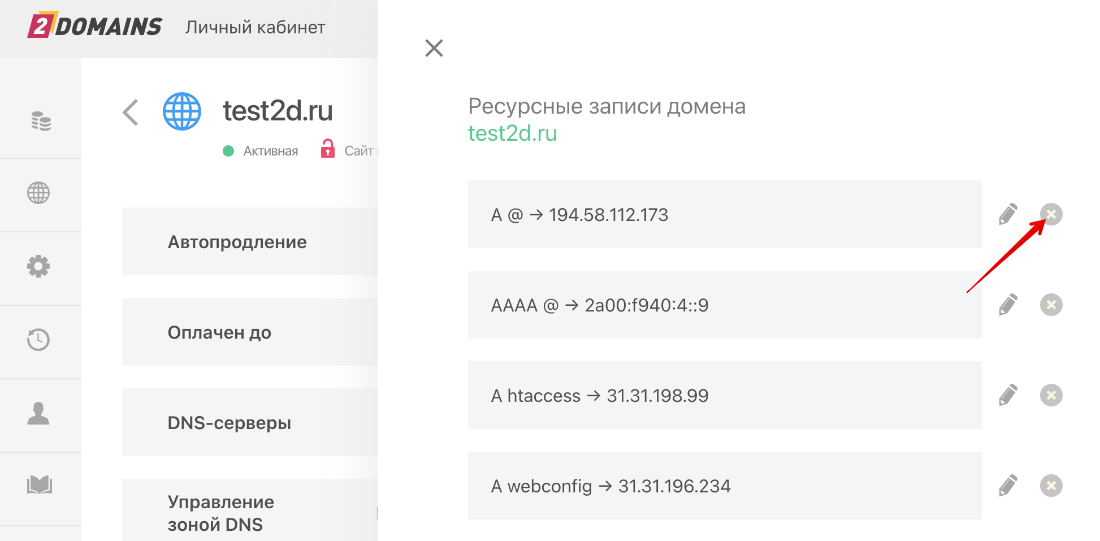
Если для домена прописаны ns1.hosting.reg.ru и ns2.hosting.reg.ru, удалить А-запись можно там же, где их добавляли.
Как удалить поддомен из панели управления
Не важно, как был добавлен поддомен в ISPmanager: как самостоятельный домен или как автоподдомен, его можно удалить. Инструкция по удалению поддомена описана в статье.